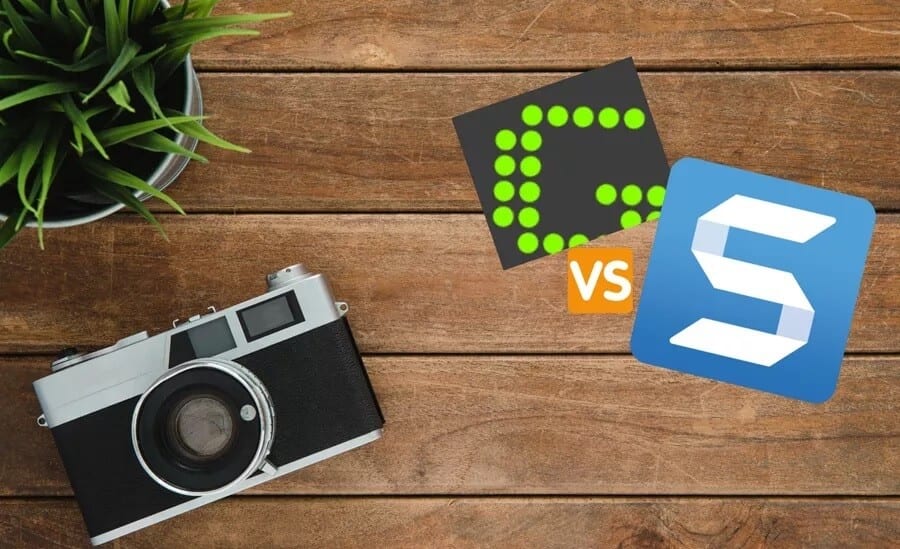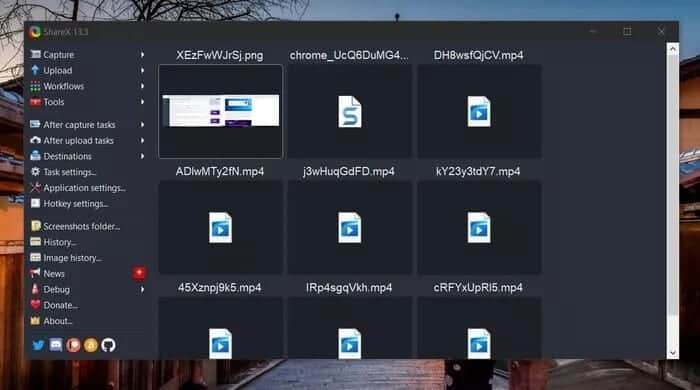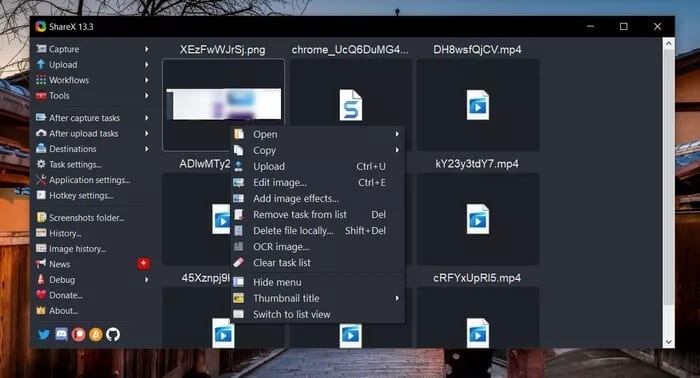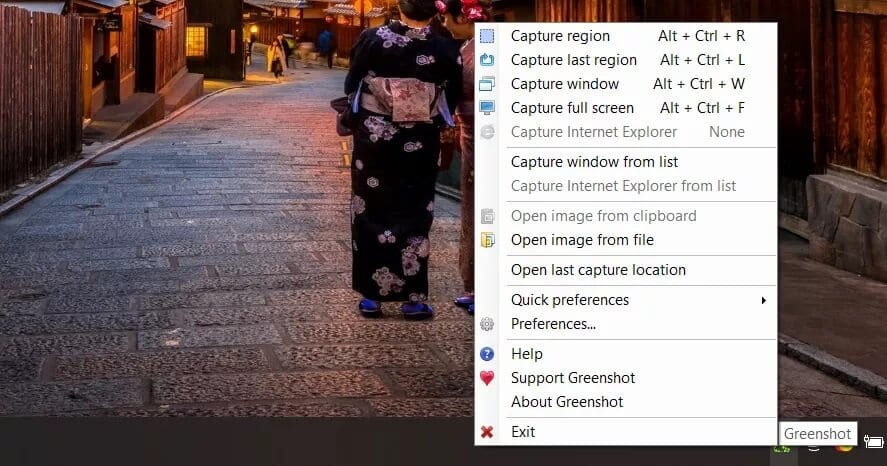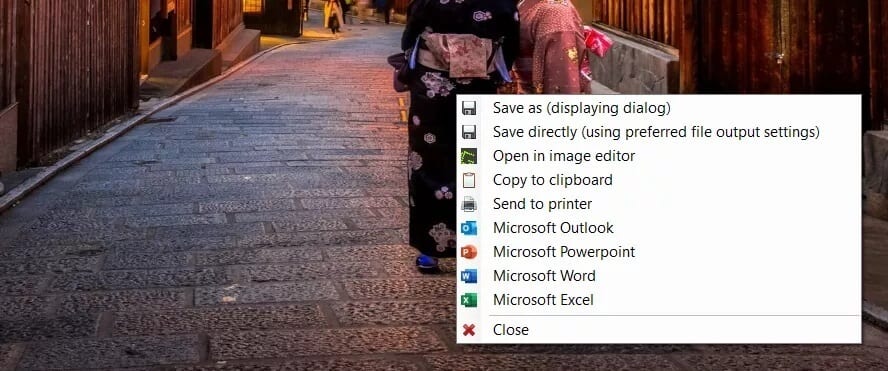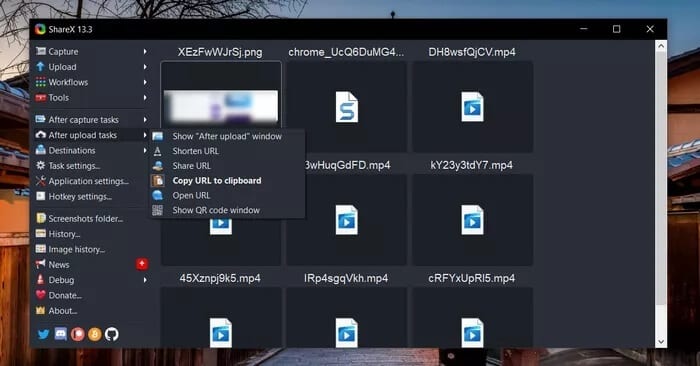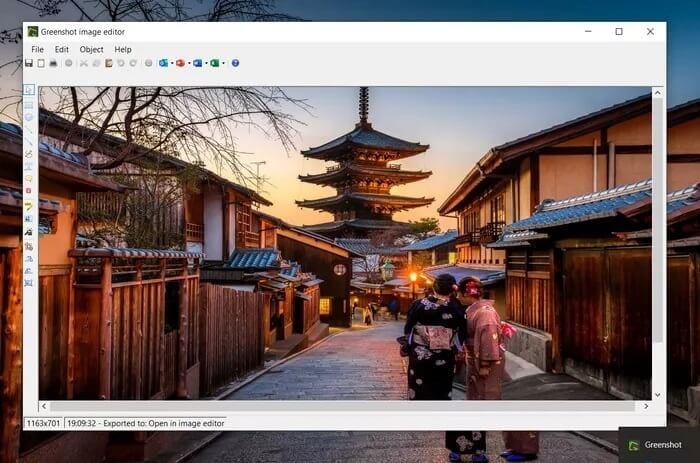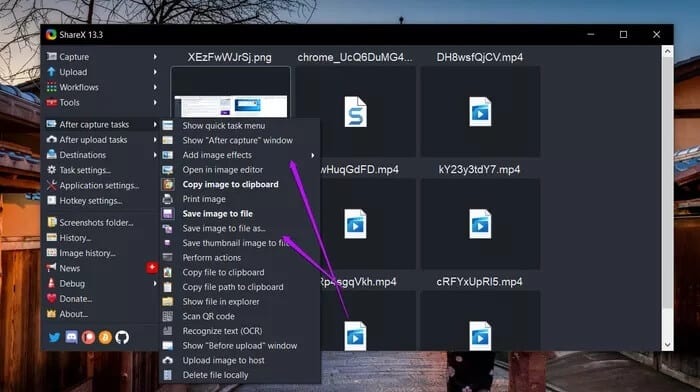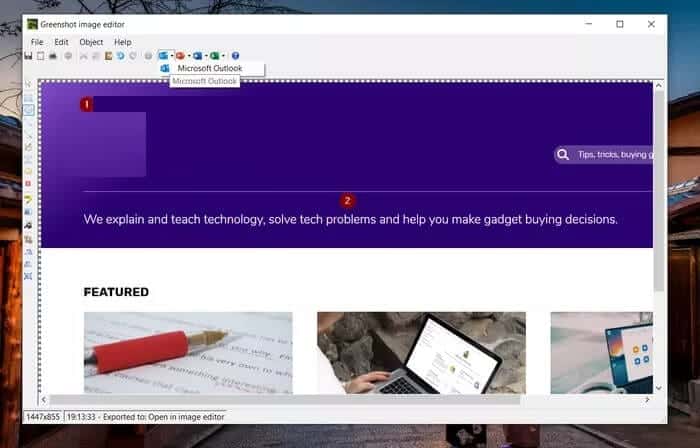ShareX مقابل Greenshot: ما أداة لقطة الشاشة التي يجب أن تختارها
ربما تكون أداة ShareX واحدة من أدوات التقاط الشاشة مفتوحة المصدر الشائعة ، ومن السهل معرفة السبب. يتيح لك التقاط لقطات شاشة ، ولكنه يتيح لك أيضًا التعليق عليها وتحميلها بسهولة. الشيء الجيد هو أنه بمجرد التعرف على طريقك حول الأداة ، يكون استخدامها بشكل بسيط ومباشر. هناك أداة شائعة أخرى وهي Greenshot. على غرار ShareX ، إنها أيضًا أداة لقطة شاشة مجانية ومفتوحة المصدر.
هل تفكر في ShareX الغني بالميزات على Greenshot ، والذي يقدم ميزات كافية فقط؟
حسنًا ، هذا ما سنجده في هذا المنشور اليوم. سنقارن ShareX مع Greenshot لمعرفة أداة لقطة الشاشة التي تعد الاختيار الأمثل لجهاز الكمبيوتر الذي يعمل بنظام Windows 10.
دعنا نتعمق.
التصميم وواجهة المستخدم
لنبدأ بـ ShareX أولاً. أحد أهم ميزات ShareX هو أنه يتيح لك الوصول إلى عدد كبير من الأدوات والخيارات. كلهم على اللوحة اليسرى ، وعليك أن تختار واحدًا من اللوحة للبدء. يعني التصميم المفتوح أنه من السهل العثور على الأداة التي تحتاجها ويزيل متاعب فتح القوائم العشوائية.
يمكنك تجربة نفس الشيء أثناء التقاط لقطة شاشة. باستخدام اختصارات لوحة المفاتيح الصحيحة ، يمكنك التقاط الصور في ثانية أو ثانيتين. في نفس الوقت ، يتم عرض جميع لقطات الشاشة القديمة على اللوحة اليمنى. تحتاج ببساطة إلى تحديد واحد لتعديله بشكل أكبر. يعني هذا التصميم أيضًا أنه يمكنك الاحتفاظ بالعديد من لقطات الشاشة مفتوحة والعناية بها وفقًا لمتطلباتك.
تكون هذه الميزة مفيدة عند إعداد المستندات للدروس التعليمية وطرق التنفيذ.
بمجرد فتح صورة للتحرير ، سترى جميع الأدوات في الأعلى. من المريح جدًا اختيار واحد للوظيفة.
على عكس أدوات Windows الأخرى مثل ShareX أو Snagit أو Snip & Sketch ، فإن Greenshot لديه نهج مختلف قليلاً. لا يظل مفتوحًا كتطبيق مخصص على شريط المهام. بدلاً من ذلك ، يمكنك تشغيل التطبيق من علبة نظام Windows 10 أو من خلال أحد اختصارات لوحة المفاتيح العديدة.
الواجهة سهلة الاستخدام ، وستظهر جميع الأدوات المطلوبة خطوة بخطوة. سواء كنت تريد حفظها في الحافظة أو إضافة لقطة شاشة إلى مستند أو حفظها كمستند مباشرة.
تأتي الواجهة الفعلية في وقت لاحق على الصورة عندما يتعين عليك تحرير صورة أو التعليق عليها. الواجهة بسيطة بقدر الإمكان ، ولا يوجد منحنى تعليمي عمليًا طالما يمكنك حفظ اختصارات لوحة المفاتيح.
مثل ShareX ، يمنحك Greenshot أدوات رائعة للعمل بها ، ويمكن الوصول إليها من شريط الأدوات على اليمين.
سهولة الاستخدام
توفر كلتا الأداتين تجربة مستخدم مماثلة لتحرير أو التقاط لقطة شاشة عندما يتعلق الأمر بسهولة الاستخدام. فقط اضغط على المجموعة الصحيحة من المفاتيح لفتح المحرر. وغني عن القول ، تتيح لك كلتا الأداتين التقاط الشاشة الكاملة أو منطقة معينة.
بالنسبة للأخير ، اسحب الماوس لتحديد المنطقة ، وهذا كل ما في الأمر.
ومع ذلك ، إذا قمنا بمقارنة الاثنين ، فسنقول أن خيارات قائمة ShareX قد تبدو مربكة بعض الشيء في البداية. التصميم المفتوح ليس شيئًا سيئًا في حد ذاته ، ولكنه سيتطلب بعض الوقت للتعود عليه. قصة قصيرة طويلة ، مع خيارات وأدوات متنوعة ، أنت تنظر إلى منحنى تعليمي حاد. لكن الذهاب يصبح أسهل بمجرد أن تعرف طريقك.
من ناحية أخرى ، لدى Greenshot واجهة مستخدم بسيطة ومباشرة إلى حد ما. هذا بشكل أساسي لأنه يحتوي على عدد محدود من الخيارات. لكن الخبر السار هو أنه يخدم تلك الوظائف بشكل جيد. باختصار ، يمكن الوصول إلى كل أداة بسهولة ، إما من خلال خيارات القائمة أو اختصارات لوحة المفاتيح.
عند الحديث عن الأخير ، يتيح لك كل من ShareX و Greenshot تخصيص اختصارات لوحة المفاتيح ، وهذه ميزة كبيرة. في نفس الوقت ، لدى Greenshot اختصارات لوحة مفاتيح لجميع الأدوات تقريبًا.
الميزات
لا يمكن لأي قدر من التصميم الذكي أن يعوض نقص الميزات. وربما تكون قد خمنت بالفعل الآن ، لدى ShareX مجموعة من الميزات. بدءًا من تحميل الملف إلى خادم عبر الإنترنت إلى أدوات التعليقات التوضيحية البسيطة ، فهو يحتوي على كل هذه الأدوات. بالإضافة إلى ذلك ، فهي تتميز أيضًا بسلسلة من مهام ما بعد الالتقاط التي يمكن تحديدها من قبل المستخدم.
تتيح لك ميزة تحميل الملف تحميل المستند الخاص بك إلى خادم عبر الإنترنت ، والذي يمكنك الوصول إليه لاحقًا. يكون هذا مفيدًا إذا كنت تقوم غالبًا بالتبديل بين العمل دون اتصال بالإنترنت أو عبر الإنترنت أو التعاون مع زميل. ولكن نظرًا لأنه خادم عام ، فسيتعين عليك الرد على نوع المستندات التي تريد تحميلها.
الأهم من ذلك ، يمكنك تسجيل الشاشة. أفضل جزء هو أنه يمكنك إما حفظه كملف GIF أو فيديو. بالإضافة إلى ذلك ، يمكنك أيضًا استخدام أداة التعرف الضوئي على الحروف المدمجة لقراءة النص من الصور. مرة أخرى ، يقوم بتحميل الصور عبر الإنترنت ، مما يحد من احتمالاتها قليلاً.
في الوقت نفسه ، يمكنك الوصول إلى عدد كبير من أدوات تحرير الصور ، بما في ذلك مجموعة كبيرة من الرموز وأدوات التمييز. ومع ذلك ، فإن مجموعة الأدوات متشابهة إلى حد ما في كل من Greenshot و ShareX ، على الرغم من أن ShareX يتيح لك تخصيصها بشكل أكبر.
إحدى الميزات التي قد تجدها مفيدة جدًا في Greenshot هي تكامل Microsoft Office (عبر مكون إضافي).
إذا كان لديك Office Suite على جهاز الكمبيوتر الشخصي الذي يعمل بنظام Windows 10 ، فستتمكن من إدراج لقطات شاشة مشروحة (أو لقطات عادية) مباشرةً في مستند Word أو عرض تقديمي لـ PowerPoint. إنه يسهل العمل كثيرًا ، خاصة إذا كنت تعمل غالبًا على هذه الأدوات.
في الوقت نفسه ، يتيح لك Greenshot تخصيص خيارات القائمة. يمكنك اختيار تعطيل أو تمكين بعض خيارات القائمة حسب تفضيلاتك.
SHAREX أو GREENSHOT
كانت هذه إلى حد كبير الاختلافات الرئيسية بين ShareX و Greenshot. إذن ما أداة لقطة الشاشة التي يجب أن تختارها؟ حسنًا ، إذا كنت مستخدمًا قويًا وتبحث عن شيء أكثر من مجرد أداة لقطة شاشة ، فإن ShareX يقوم بإجراء القطع. بالطبع ، منحنى التعلم شديد الانحدار ، لكنه يؤدي المهمة بشكل جيد.
من ناحية أخرى ، فإن Greenshot هي الأداة المناسبة لك إذا كنت تريد شيئًا بسيطًا ولكنه غني بالميزات للتعامل مع متطلباتك.
ولكن في نهاية اليوم ، إذا كنت تريد واجهة حديثة مصاحبة لأداة لقطة الشاشة الخاصة بك ، فيمكنك تجربة أدوات مثل Snagit. يمكنك معالجة لقطات الشاشة الخاصة بك على دفعات ، وبطبيعة الحال ، تساعدك على أن تكون أكثر إنتاجية.